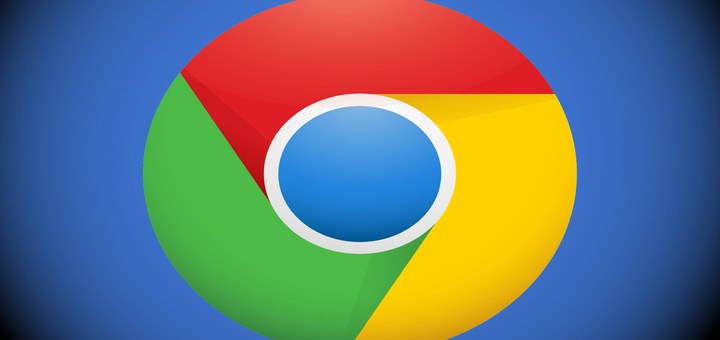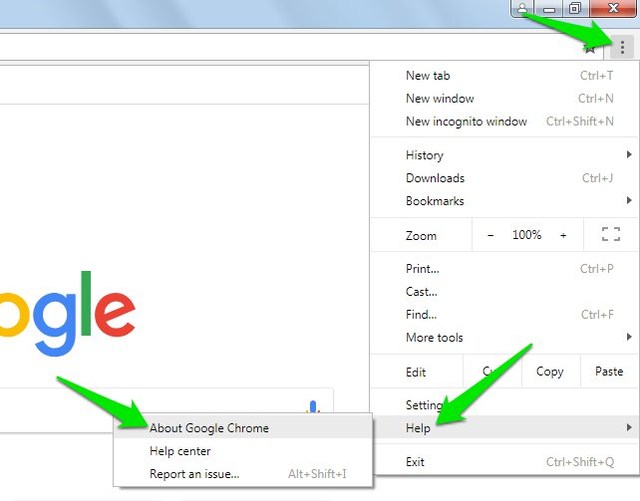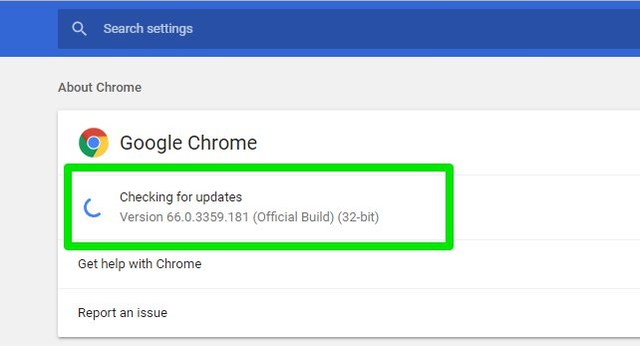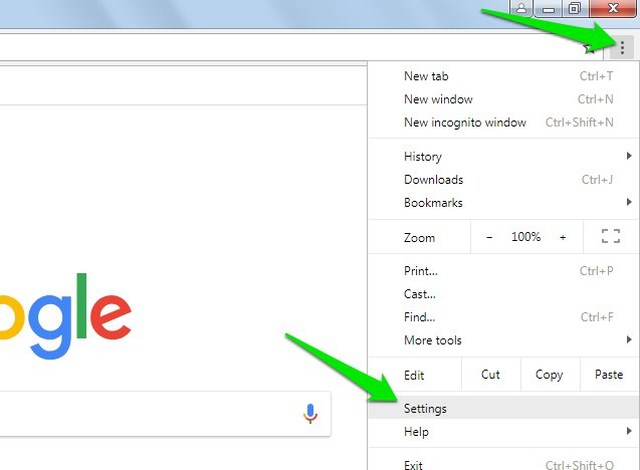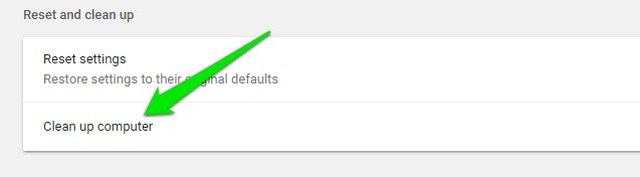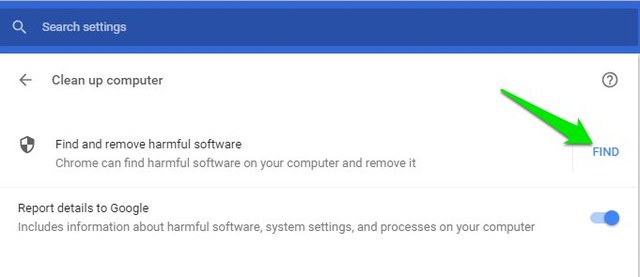Chrome не оновлюється? Ось як оновити Chrome вручну
Якщо оновлення доступне, Chrome автоматично оновиться під час наступного перезапуску. Однак якщо ви не часто перезапускаєте Chrome або ви вимкнули оновлення в Chrome, у вас можуть виникнути проблеми з оновленням. Якщо ви помітили, що у вас не остання версія Chrome і Chrome не оновлюється автоматично, можливо, вам доведеться оновити його вручну.
У цій публікації я покажу вам, як вручну оновити Google Chrome до останньої версії. Крім того, я також надаю рішення для типових проблем з оновленням, які можуть заважати вам оновлювати Chrome.
Примітка. Chrome не підтримує Windows Vista/XP, Mac OS 10.8 і старіші версії. Оновлення Chrome у цих операційних системах марно.
Оновіть Google Chrome вручну
По-перше, давайте подивимося, як працює базовий процес ручного оновлення в Chrome, перш ніж приступати до вирішення будь-яких проблем з оновленням. Зазвичай Chrome показує зелену, помаранчеву або червону крапку в головному меню Chrome, коли доступне оновлення. Ви можете натиснути опцію «Оновити Google Chrome» у меню, щоб оновити його. Однак якщо ця опція недоступна, а ви все ще використовуєте старішу збірку, ось як оновити Google Chrome вручну:
1 Натисніть головне меню Chrome (три вертикальні точки) у верхньому правому куті.
2 Перейдіть до опції «Довідка» та виберіть у ній «Про Google Chrome».
3 На сторінці «Про програму» Chrome шукатиме останні оновлення та автоматично завантажуватиме їх, якщо вони доступні. Потім ви можете натиснути кнопку «Перезапустити», щоб інсталювати оновлення.
Якщо технічної проблеми немає, Chrome буде оновлено вищевказаним процесом. Однак, якщо ви зіткнулися з помилкою на кшталт «Оновлення вимкнено адміністратором» або «Сервер оновлень недоступний», виконайте наведені нижче рішення.
Переконайтеся, що програму оновлення Chrome не вимкнено
Якщо ви використовували будь-який метод для вимкнення оновлень Chrome, це може спричинити помилку під час ручного оновлення Chrome. Раніше я розглянув два найпоширеніші способи відключення оновлень Chrome. Дотримуйтеся вказівок у цій статті, щоб переконатися, що оновлення Chrome не вимкнено на вашому ПК.
Вимкніть антивірус і брандмауер ПК
Також існує ймовірність того, що ваша антивірусна програма чи брандмауер можуть заважати Chrome підключатися до серверів оновлення. Тимчасово вимкніть антивірусну програму та брандмауер ПК, а потім оновіть Chrome вручну. Ви можете переглянути сторінку поширених запитань щодо антивірусної програми, щоб дізнатися, як її вимкнути. Щоб вимкнути брандмауер, перегляньте цю статтю про те, як вимкнути брандмауер у Windows і Mac.
Перезавантажте ПК
Якщо ви деякий час не перезавантажували ПК, це також може спричинити проблеми з оновленням. Просто закрийте Chrome і перезавантажте ПК. Після цього запустіть Chrome і виконайте процедуру оновлення вручну, про яку я згадував на початку.
Використовуйте Chrome CleanUp Tool, щоб видалити шкідливе програмне забезпечення
Шкідливе програмне забезпечення також може перешкоджати оновленню Chrome. На щастя, у Chrome є вбудований засіб очищення для видалення відомого шкідливого програмного забезпечення з вашого ПК. Ось як ним користуватися:
1 Натисніть головне меню Chrome і виберіть у ньому «Налаштування».
2 Після цього натисніть «Додатково», а потім у самому кінці натисніть «Очистити комп'ютер».
3 Тепер натисніть «Знайти», і Chrome почне пошук шкідливого програмного забезпечення на вашому ПК.
Chrome автоматично шукатиме будь-яке шкідливе програмне забезпечення на вашому ПК та допоможе вам його видалити. Ви також повинні просканувати свій комп’ютер за допомогою хорошої антивірусної програми, наприклад Avast, щоб переконатися, що жоден вірус не заважає оновленню Chrome.
Перевстановіть Chrome
Якщо ваша версія Chrome дуже стара або жодне з наведених вище виправлень не допомагає оновити Chrome, перевстановіть її – вірний спосіб отримати останню версію Chrome. Однак перед перевстановленням переконайтеся, що всі ваші дані та налаштування правильно синхронізовані, щоб ви могли відновити їх знову.
Тепер просто видаліть Chrome на своєму ПК та встановіть його за допомогою офіційної сторінки завантаження. Офіційна сторінка Chrome завжди пропонує останню загальнодоступну збірку Chrome. Якщо у вас виникнуть проблеми під час перевстановлення Chrome, спробуйте скористатися автономним інсталятором Chrome офлайн. Якщо це не допомогло, повністю видаліть попередні залишки Chrome.
Закінчення слів
Оновлення Chrome вручну зазвичай не є проблемою, якщо ви час від часу оновлюєте Chrome. Хоча наведені вище рішення повинні допомогти оновити Chrome, але якщо нічого не працює, перевстановлення Chrome є хорошим варіантом. Дайте нам знати в коментарях, чи вдалося вам оновити Chrome чи ні.